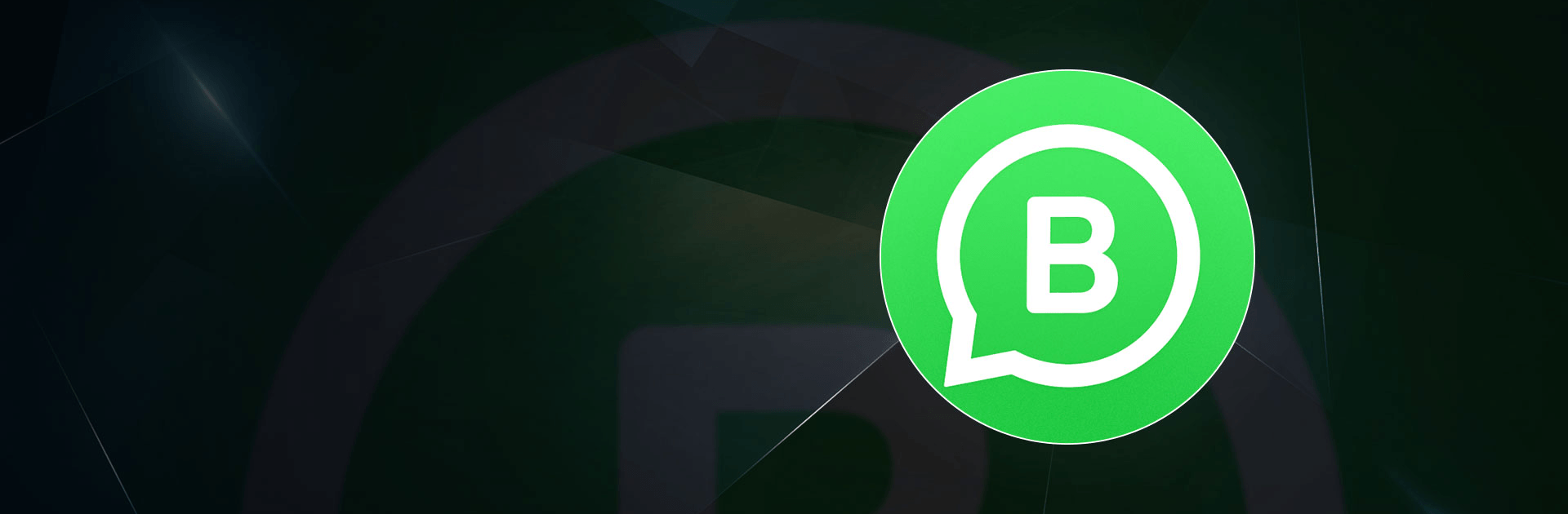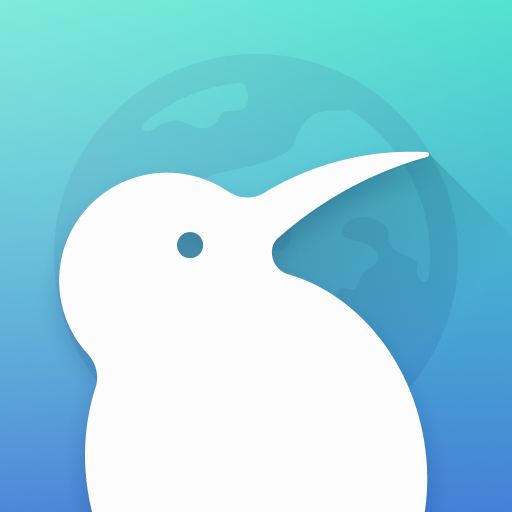Você está cansado de alternar constantemente entre seu smartphone e o computador para acessar seus aplicativos de produtividade favoritos? Você quer trabalhar de forma mais eficiente e conveniente em uma tela maior sem ter que investir em um dispositivo separado? Diga olá ao BlueStacks!
O BlueStacks é um poderoso software emulador de Android que permite executar aplicativos Android em seu computador ou notebook, tornando-o a solução perfeita para usuários focados na produtividade. Com o BlueStacks, você pode acessar milhares de aplicativos e ferramentas de produtividade sem a necessidade de um smartphone.
Uma das maiores vantagens do BlueStacks é sua compatibilidade com os sistemas operacionais Windows e Mac. Esteja usando um PC ou um Mac, você pode aproveitar a conveniência de seus aplicativos e ferramentas de produtividade favoritos em uma tela maior com o BlueStacks.
Com o recurso Mapeamento de Teclas Avançado do BlueStacks, você pode personalizar seus controles para atender às suas necessidades de produtividade. Quer esteja usando um mouse, teclado ou gamepad, você pode atribuir teclas a funções usadas com frequência para aumentar a velocidade e a eficiência. Chega de digitar desajeitadamente ou se atrapalhar nos menus.
O BlueStacks também oferece a funcionalidade Macro, que permite gravar sequências de comandos e executá-las com um único clique de botão. Esse recurso é perfeito para automatizar tarefas repetitivas ou fluxos de trabalho complexos, tornando seu trabalho mais simplificado e eficiente.
O recurso de Múltiplas Instâncias no BlueStacks é outro divisor de águas. Ele permite que você execute vários aplicativos ou ferramentas ao mesmo tempo em uma única máquina, permitindo que você execute várias tarefas como um profissional. Esteja respondendo a e-mails enquanto trabalha em um projeto ou usando diferentes aplicativos simultaneamente, o BlueStacks te cobre.
O BlueStacks 5, a versão mais recente do software, está mais rápido e leve do que nunca, tornando-o a solução perfeita para usuários focados na produtividade. Sua interface elegante e moderna foi projetada para fornecer uma experiência mobile perfeita em uma tela maior. Os recursos de mapeamento de teclas avançado e gerenciador de Multi-Instâncias são mais intuitivos e fáceis de usar do que nunca, permitindo que você trabalhe de forma mais eficiente e conveniente.
O BlueStacks requer um PC ou Mac com pelo menos 4 GB de RAM. Agora oferece suporte a jogos e aplicativos simultâneos de 32 e 64 bits.